win7系统还原后无法使用怎么办,解决win7还原系统后不能使用的方法
发布时间:2016-03-10 15:33:15 浏览数:
系统在升级或者更新完之后出现问题的话我们可以选择还原到之前的系统,那么win7系统还原后无法使用怎么办?为什么会出现这个种情况?要怎么解决win7系统还原后不能用的问题?下面就是解决方法,有需要的用户可以看看。
解决win7还原系统后不能使用的方法:
1、在使用系统还原功能时是必须开启Microsoft Software Shadow Copy Provider服务的,检查是否没有开启此服务的原因,或是优化软件将此服务关闭了。
2、点击“开始——搜索”,在搜索框中输入“services”命令按回车,在搜索出的services.exe上双击打开服务管理器,找到并双击Microsoft Software Shadow Copy Provider服务项,将启动类型改为开启即可,点击“应用——确定”即可。
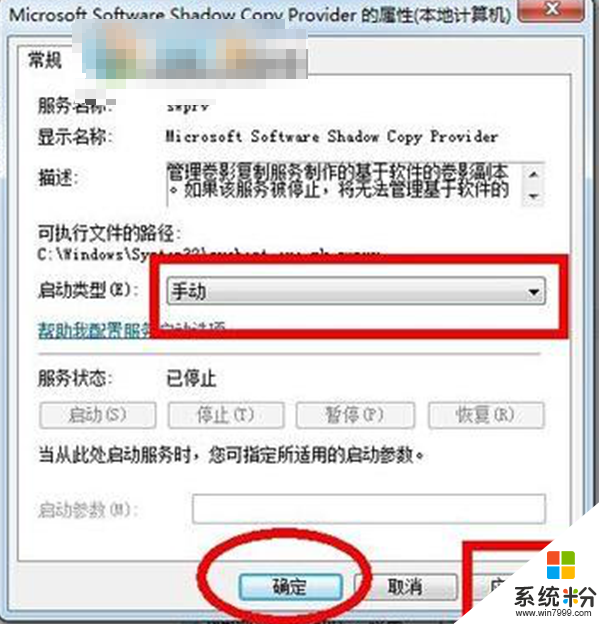
2、检查是否C盘没有开启系统保护原因,打开即可,具体操作是:在“计算机”图标上右击选择属性,点击左侧的系统保护,看看是否C盘开启了系统还原,如果没有的话,点击配置,然后在打开的配置窗口中,选择“还原系统配置和以前版本的文件”。
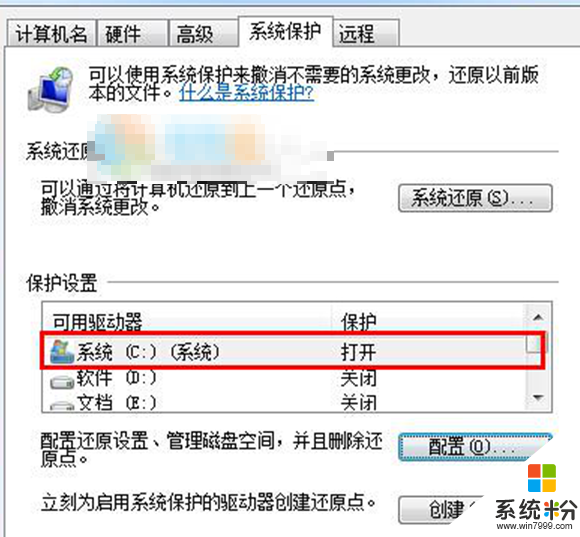
3、检查是否没有设置还原点的原因,如果是的话,点击创建即可。
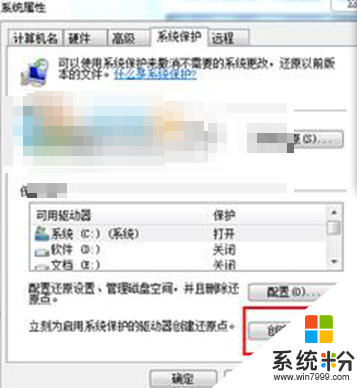
通过上面几个步骤,我们就可以恢复win7系统还原(系统保护)到正常状态了,希望对大家有帮助。想进一步了解win7系统的话,欢迎进入win7 64位旗舰版下载。